Como iniciar uma nova linha numa célula do Excel
Principais lições
Para criar uma nova linha dentro de uma célula do Excel, preservando o ponto inicial da linha, pressione a tecla “Alt” junto com a tecla “Enter”. Isto permitir-lhe-á alargar eficazmente a sua entrada para além dos limites de uma única célula sem comprometer o posicionamento desejado da linha recém-criada.
Ao utilizar a funcionalidade “Quebrar texto” no Microsoft Excel, os utilizadores podem otimizar eficazmente a disposição do conteúdo numa determinada célula, assegurando que toda a informação é claramente visível sem alteração da sua forma original.
Seleccione se pretende introduzir quebras de linha manualmente, para uma manipulação precisa, ou permitir que o conteúdo seja automaticamente quebrado, para uma melhor legibilidade em folhas de cálculo extensas.
Se a informação que pretende incluir numa folha de cálculo do Excel for demasiado grande para uma célula, poderá ser mais prático iniciar uma nova linha em vez de alterar continuamente as dimensões da célula. Existem várias estratégias para inserir uma nova linha no Microsoft Excel, algumas das quais serão demonstradas neste documento.
Como iniciar uma nova linha numa célula do Excel
Nos casos em que se está habituado a utilizar uma aplicação de processamento de texto como o Microsoft Word ou o Google Docs para editar conteúdo textual, pode ser surpreendente que o ato de premir a tecla “Enter” resulte no avanço do ponto de inserção dentro da mesma célula, em vez de se mover para uma célula adjacente. Por outro lado, quando se trabalha com software de folha de cálculo como o Excel, esta mesma ação faz com que o cursor se desloque para o campo de dados subsequente.
Certamente, modificar os atalhos de teclado do Excel é uma opção para iniciar uma nova linha com o pressionar do botão “Enter”. No entanto, existe uma abordagem mais simples que requer apenas uma tecla ou instrumento adicional no Excel para manter uma aparência polida nas suas folhas de cálculo.
Utilizar o Atalho Alt \\+ Enter no Excel
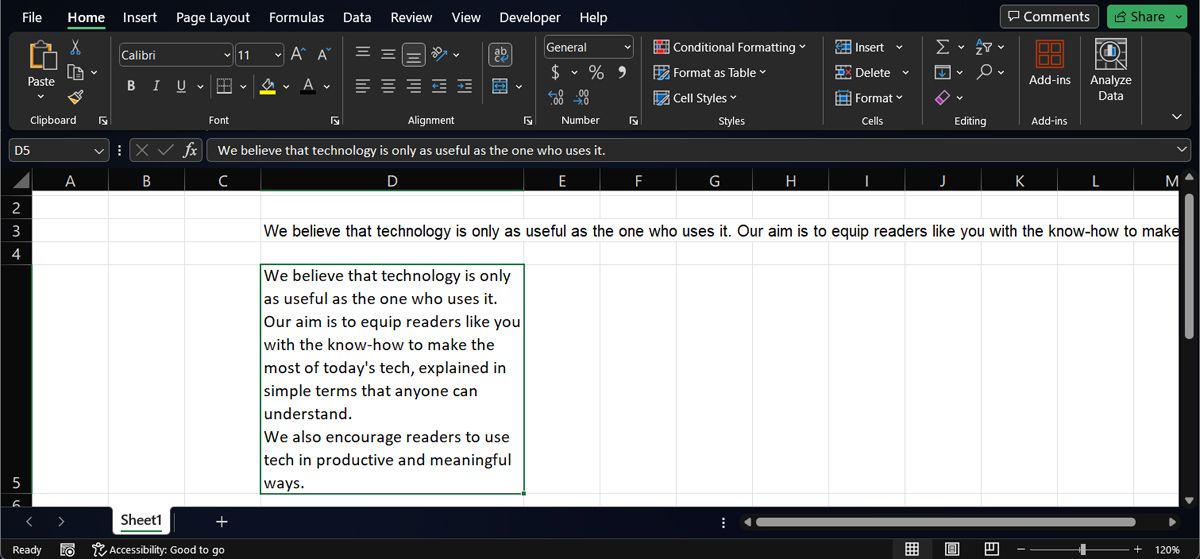
Para introduzir uma nova linha no Microsoft Excel, utilizando o sistema operativo Windows ou Mac, pode utilizar os atalhos de teclado de pressionar a tecla “Alt” seguida da tecla “Enter” para os utilizadores do Windows, ou alternativamente, mantendo pressionada a tecla “Option” e clicando na tecla “Return” para aqueles que utilizam um dispositivo Mac. É essencial garantir que o cursor está posicionado corretamente antes de executar estes comandos para facilitar a inserção da nova linha na célula ou intervalo pretendido.
Utilizar a funcionalidade “Quebrar texto” no Excel
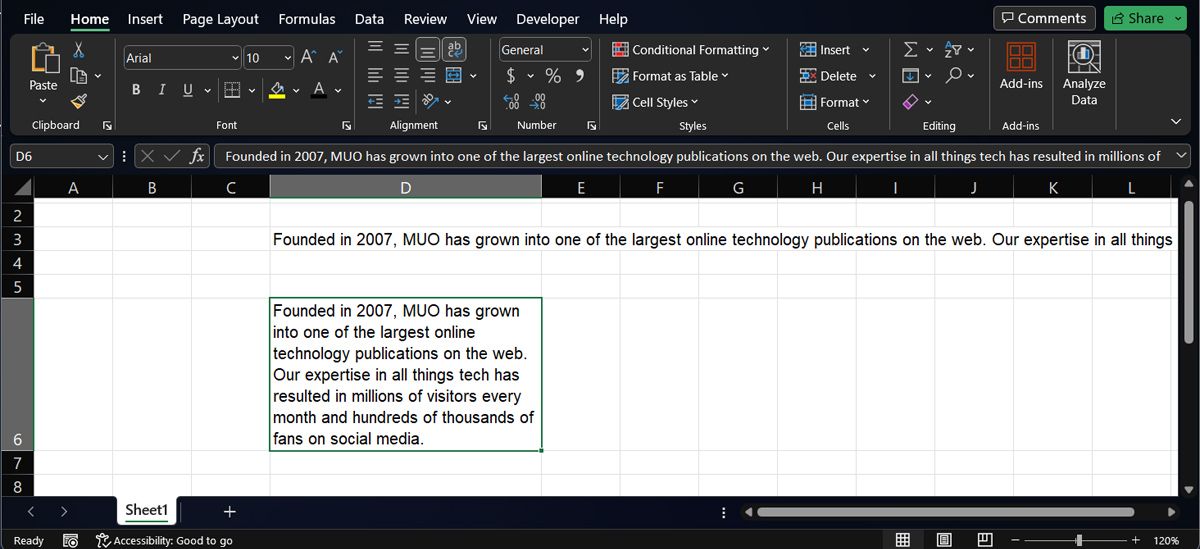
Para ativar o alinhamento automático do texto numa célula no Microsoft Excel utilizando a funcionalidade “Quebrar texto”, siga estes passos:
Seleccione o separador “Página inicial” e navegue até ao separador “Alinhamento” localizado nas opções apresentadas.
Seleccione as células, linhas ou colunas pretendidas e, em seguida, active a opção “Wrap Text” para esses elementos específicos da tabela ou folha de cálculo.
⭐ Clique em Quebrar Texto dentro do grupo Alinhamento. Isto irá ajustar o texto para caber dentro da largura da célula.
Tenha em atenção que poderá ser necessário redimensionar a célula, caso o conteúdo não esteja em conformidade com as suas dimensões preferidas, e que poderão ser necessários ajustes para uma visualização óptima.
Uma abordagem alternativa que oferece conveniência é a utilização do atalho de teclado que consiste na combinação de Alt \+ H \+ W. Isto permite a aplicação da função Wrap Text especificamente para as células seleccionadas de uma forma simples.
Utilizar Quebras de Linha Reais vs. Envolver Conteúdo no Excel
As quebras de linha referem-se à inserção deliberada de espaços em branco ou caracteres especiais, como hífenes, para criar uma nova linha dentro de uma caixa de texto no Excel. Por outro lado, o agrupamento refere-se a um ajuste automático feito pelo Excel quando não há espaço suficiente numa linha para todo o conteúdo de uma determinada célula. Neste caso, o Excel move automaticamente a parte restante do texto para a linha seguinte, tornando possível visualizar o conteúdo completo da célula. É importante observar que, embora ambas as técnicas permitam a exibição de mais de uma linha de texto, elas diferem em termos de controle do usuário sobre o processo.
Ao iniciar a criação de um livro de trabalho do Excel de novo, a utilização da teclaAlt \+ Enter para introduzir uma nova linhagem dá ao utilizador um maior controlo sobre o conteúdo. No entanto, no caso de uma folha de cálculo volumosa ser recebida de outra pessoa, é aconselhável selecionar até à última célula e executarWrap Textcomo forma de garantir que nenhum detalhe é omitido. A inserção de linhas adicionais dentro dos limites da célula do Excel é um método altamente eficaz para manter a visibilidade de todos os dados pertinentes.